 | | (kliknite za veću sliku) |
Dinamički raspon je sposobnost senzora da registruje i zabeleži tonove između najsvetlijeg i najtamnijeg tona nekog motiva. Kao granične vrednosti podrazumevamo poslednja svetla područja i poslednje senke na kojima se uočava neki detalj. Iza toga su, možemo reći, čista bela i crna. Što se više (razlikujućih) tonova zabeleži u tom rasponu, to je i dinamički raspon tog senzora veći. Dodamo li tome očekivanja da to bude obuhvaćeno jednom slikom (ekspozicijom), počećemo polako da naslućujemo i moguća ograničenja: eksponiranje kojim obezbeđujemo detalje u svetlim partijama slike može proizvesti gubitak detalja u tamnim partijama i obratno. Dakle, potrebna je precizna procena prema kom delu motiva eksponirati da bismo sa „obe strane“ takve sredine dobili optimalne rezultate.
Nećemo se ovoga puta detaljno osvrtati na Zonski sistem Ansela Adamsa, ali ćemo vas samo podsetiti da je postavljanje ekspozicije u V zonu omogućavalo maksimalno iskorišćenje dinamičkog raspona tadašnjeg medija – filma. Verujemo da u sceni koju snimate znate da prepoznate površine koje spadaju u pomenutu petu zonu i prema tome odredite optimalnu ekspoziciju. To je uglavnom dovoljno, ali zaoštrimo neke okolnosti. Spomenimo, na primer, da su dijapozitiv filmovi beležili tonski raspon od oko devet blendi, a kolor negativ filmovi oko deset blendi. Senzori modernih DSLR aparata polako se približavaju tek ovoj prvoj vrednosti. Dakle, moguće je zamisliti jako kontrastnu scenu na kojoj ni najodmerenijom ekspozicijom ne možemo na jednom snimku zabeležiti sve podatke i u svetlim i u tamnim delovima kadra. Pokušaj „popravljanja na silu“ presvetlih partija može samo povećati kontrast ili proizvesti neprijatno sivilo, dok rasvetljavanje senki bez detalja proizvodi karakterističan zrnasti šum.
Uz više slika
Rešenje leži u snimanju više fotografija istog motiva uz variranje (samo) brzine zatvarača (promena otvora blende bitno bi menjala dubinsku oštrinu). Više snimaka se kombinuje u jednu sliku koja će sadržati tonske detalje čitavog niza. Veoma je preporučljivo slikanje sa stativa u jednom od raspoloživih Bracketing režima i sa izvesnim korakom (u oba smera) između ekspozicija.
Koncept dinamičkog raspona zavisi (i) od toga da li ga opisujemo preko capture uređaja kakvi su foto-aparat i skener, ili preko izlaznih uređaja kakvi su štampač i monitor. Svaki od tih uređaja ima svoj sopstveni dinamički raspon: kod štampača i monitora ništa ne može biti svetlije od papira odnosno maksimalnog intenziteta piksela. Tu su na kraju i naše oči koje imaju svoj dinamički raspon i čija procena takođe utiče na to kako će slika biti obrađena i reprodukovana na bilo kom od pomenutih uređaja. Zato ćemo, bez nepotrebnog komplikovanja, predstaviti samo osnovne principe i postupak formiranja i obrade HDR slike u Photoshop okruženju.
Pošto je ideja proširenje dinamičkog raspona dobila pravi smisao tek u digitalnoj eri, pitanje je koliko je umesno navoditi da se sličnog spajanja setio i Gustave Le Gray koji je davne 1850. napravio prvu sliku kombinacijom dva negativa sa različitim ekspozicijama istog motiva (upload.wikimedia.org/wikipedia/commons/5/58/LeGray_brick.jpg  ). I u vreme analogne fotografije HDR je teorijski razmatran u užim krugovima stručnjaka i zanesenjaka, da bi tek krajem osamdesetih godina prošlog veka našao praktičnu primenu u filmskoj industriji. Fotografi amateri učestvovali su (nesvesno) u prvim, tada nedefinisanim, HDR postupcima – setimo se samo zadržavanja i propuštanja svetla rukama u mračnoj komori, kojim se nadoknađivao manji dinamički opseg papira u odnosu na negativ. ). I u vreme analogne fotografije HDR je teorijski razmatran u užim krugovima stručnjaka i zanesenjaka, da bi tek krajem osamdesetih godina prošlog veka našao praktičnu primenu u filmskoj industriji. Fotografi amateri učestvovali su (nesvesno) u prvim, tada nedefinisanim, HDR postupcima – setimo se samo zadržavanja i propuštanja svetla rukama u mračnoj komori, kojim se nadoknađivao manji dinamički opseg papira u odnosu na negativ.
Sistem se devedesetih dalje razvijao i menjao u MIT laboratorijama, primenjen je i u 3D render aplikacijama, da bi tek 1997. godine postupak kakav danas poznajemo detaljnije opisao Paul Debevec. Pojavljuju se tu i tamo i prvi (retki) programi koji omogućavaju sprovođenje HDR postupka. Najzad, 2005. godine Adobe predstavlja Merge to HDR funkciju u Photoshop-u iz CS2 paketa, sa podrškom za 32-bitnu sliku.
Photoshop pristup
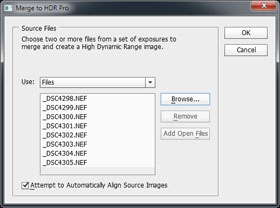 | Ulazni dijalog za učitavanje niza slika koje će učestvovati u formiranju HDR fajla
(kliknite za veću sliku) |
Photoshop kreira HDR fajl koristeći EXIF informacije iz svake LDR (Low Dynamic Range) slike ponuđenog niza kako bi se očitale vrednosti brzine zatvarača, blende i ISO vrednost. To su podaci koji pomažu algoritmu da odredi koliko svetla dolazi iz kog dela slike. Od tog mnoštva informacija nastaje 32-bitni HDR fajl (16.777.216 + transparenca) koji opisuje svaki kolorni kanal.
Ima li to smisla ako znamo da ljudsko oko može da razazna „jedva“ oko 10 miliona boja? Da li je sve preko 24 bpp suvišno? Jeste, ako bi svrha bila samo gledanje slike. Ali svrha postupka formiranja 32-bitne (među) slike jeste obavezna dodatna obrada kojom će korisnik iz obilja podataka odabrati optimalni odnos svetlih i tamnih tonova i sliku Tone mapping sistemom „vratiti u naš svet“ konvertujući HDR fajl u LDR format, zapravo u jedan TIFF ili JPEG fajl.
Pošto kreiranje HDR fajla zahteva spajanje više snimaka istog motiva, preporučljivo je koristiti stativ. Nemojte se oslanjati mnogo na opcije programa kojima se slike prethodno uravnavaju. Za kvalitetan HDR postupak su potrebne minimalno tri ekspozicije, dok će veći broj snimaka samo povećati preciznost i mogućnosti naknadne obrade. Odluka o broju snimaka zavisi i od motiva koji se snima pa i od kvaliteta senzora u vašoj kameri. Preporučujemo pet ekspozicija po motivu, uz napomenu da sa rezervom primate razne savete iz foruma po kojima se najbolji kvalitet garantuje ako je broj ekspozicija neparan i tome slično. Najzad, eksperimentišite sami. Svaka od ekspozicija bi trebalo da se razlikuje od naredne u koraku od jedne ili dve susedne vrednosti brzine zatvarača u odnosu na onu „najnormalniju“ (0). Dakle, suština formule je raspored tipa -2, -1, 0, +1, +2.
Kreiranje 32-bitnog fajla
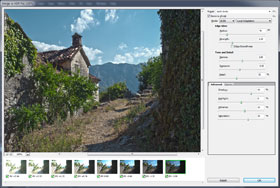 | Glavna Merge to HDR Pro forma izborom 16-bitne obrade u režimu Local Adaptation omogućava najveći broj kontrola za dalju obradu generisanog HDR fajla
(kliknite za veću sliku) |
Photoshop-ova opcija Merge to HDR Pro pojavila se još u verziji CS2, ali je u CS6 paketu znatno unapređena. Proces startujete sa File / Automate Merge to HDR Pro i pojavljuje se forma za učitavanje izabranog niza fotografija. Iz Bridge-a se isto postiže sa Tools / Photoshop / Merge to HDR Pro. Ako ste niz slika od kojih želite da formirate HDR već učitali u radno okruženje Photoshop-a, na dijalog formi kliknite na Add Open Files. Ukoliko niste, počinjete klikom na Browse i izborom odgovarajućih fajlova. Obratite pažnju na opciju uravnanja Attempt to Automatically Align Source Images, mada nemojte previše verovati u nju.
Posle klika na OK učitava se glavna Merge to HDR Pro forma. Ako radite u 32-bitnom režimu, nećete imati mnogo raspoloživih kontrola, već samo nabildani histogram sa (white point) klizačem (samo za potrebe pregleda) i Remove Ghost checkbox. U ovoj fazi je moguće, klikom na OK, prebaciti 32-bitni fajl u Photoshop i tu ga preko ograničenih mogućnosti opcije Image / Adjustments / Exsposure... dodatno srediti. Šta biste postigli ovim putem teško je reći, sem da formirani HDR fajl eventualno sačuvate za arhivu. Ovakav 32-bitni format je pritom nepotrebno veliki za potrebe posmatranja na monitoru ili štampanja, pošto su oba uređaja mnogo manjeg dinamičkog raspona. Zato preporučujemo da se poigrate takvom slikom u Lightroom okruženju – bićete prijatno iznenađeni.
 | Hallo efekat se javlja kao najčešća posledica preterivanja i kontroliše se parametrima Radius (širina u pikselima) i Strength (kontrast)
(kliknite za veću sliku) |
Vraćamo se na učitavanje glavne Merge to HDR Pro forme. U sekciji Mode menjamo 32-bitni sa 16-bitnim režimom, pri čemu se sada na desnoj strani pojavljuje čitav set kontrola za dalju obradu. Svi znamo da „nema besplatnog ručka“, pa pokušaj proširivanja tonskog opsega smanjuje kontrast između određenih tonova, stvara halo (Glow) efekte ili povećava zrnatost i saturaciju. Zato efekat treba naknadno doraditi – kontrole na desnoj strani nećete koristiti redom, već prema potrebi.
Najfleksibilniji metod, koji ćete najčešće koristiti, jeste Local Adaptation. Kontrolišući na nivou piksela raspored svetlih i tamnih partija slike ovaj sistem vara oko simulirajući višak kontrasta kojim HDR masteri uglavnom oskudevaju, pa obezbeđuje dobro polazište za dalja unapređenja. Ovo je i jedini postupak koji dozvoljava menjanje tonske krive. Metod Equalize Histogram pokušava da preraspodeli HDR histogram u kontrastni raspon normalnih 8-bitnih ili 16-bitnih slika formirajući im homogenije histograme. Najbolje funkcioniše sa histogramima koji imaju relativno uske pikove (vrhove) bez međupiksela. Ovaj metod preporučujemo i kao dopunski, koji se uz odgovarajući blend režim može kombinovati sa Local Adaptation. Metod Exposure and Gamma omogućava promenu ekspozicije (ekvivalent posvetljenju i potamnjenju) i game (ekvivalent kontrastu), dok Highlight Compression nema opcije i samo automatski primenjuje tonsku krivu koja znatno redukuje kontrast na svetlijim delovima i posvetljava ostatak slike korigujući mu kontrast. Proverite...
 | Pokretni objekti prikazuju se neprijatnim duplikaturama u HDR fajlu. Opcija Remove ghost i izbor jedne slike iz niza kao matrice u većini slučajeva uklanja „duhove“
(kliknite za veću sliku) |
Opišimo ukratko kontrole Local Adaptation modela. Edge Glow je halo efekat koji, primenjen jako, učini da motiv ne izgleda realno. Parametar Radius određuje koliko je piksela obuhvaćeno halo efektom a Strength koliko je on kontrastan. Gamma klizač smanjuje ili povećava kontrast dok Exposure potamnjuje ili posvetljava sliku. Parametar Detail izoštrava sliku, a pomeranje klizača udesno povećava mikrokontrast, što je danas popularan efekat. Segment Advanced (nekada Color) objedinjuje dve funkcije – Vibrance koja takođe izoštrava sliku i deluje više na boju svetlijih (bleštavih) površina, i Saturation, koja u tom pogledu podjednako tretira sve delove aktivne slike. Shadows je pandan fill flash efektu i utiče na detalje u senkama, a Highlight na detalje u svetlim partijama. Tonska kriva (Curve) povećava ili smanjuje kontrast slike i predstavlja važan segment u zaokruživanju Local Adaptation modela.
Ako na motivu koji ste pripremili za HDR postupak ima lišća, vode, ptica ili bilo kakvih pokretnih objekata, morate koristiti Remove Ghosts opciju pri vrhu desnog dela forme. Tada birate i jednu sliku iz niza (klikom na nju u Thumbnail View prikazu) koja će se koristiti kao matrica za uklanjanje nepoželjnih dupliranja. Trebalo bi da to bude tamniji snimak, jer se prilikom snimanja sa nekim objektivima (širokougaonim posebno) na svetlijim varijantama može uočiti hromatska aberacija koju sigurno ne biste poželeli kao uzorak.
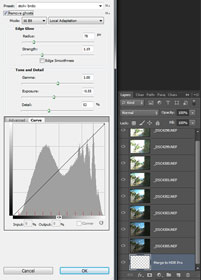 | Curve je nezaobilazna kontrola koja pri kraju obrade vraća slici kontrast. Sve do završetka obrade u pozadini je inicijalni višeslojni fajl
(kliknite za veću sliku) |
Nakon svih pobrojanih podešavanja korisnik na malom flajer meniju (desno od opcije Remove Ghosts) može da snimi Auto Response krivu, ili da sa drugog flajer menija (iznad prethodnog) svoja podešavanja zabeleži kao preset. Pri samom vrhu desne strane primetićete i već ponuđene preset-e, pa možete pronaći onaj koji vama najviše odgovara i od toga početi svoju dalju obradu. A ako karakteristične efekte Tone Mapping postupka poželite da izvedete i na nekoj pojedinačnoj (normalnoj) slici i tako postignete takozvani Oneshoot HDR efekat, na raspolaganju je opcija Image / Adjustments / HDR Toning... Čekaće vas isti set kontrola kao i na Merge to HDR Pro formi.
Kada i kako?
Teško je uvoditi pravila pri izboru motiva koji zaslužuju HDR pristup. Zato je najbolje da se odmah osvrnemo na osnovne principe. Ako snimate u eksterijeru sa jednostavnom svetlosnom geometrijom scene (ravna linija razgraničenja – svetlije nebo, tamniji donji deo), koristite Neutral density graduated filter, jer se tako čuva i prirodni kontrast scene. Ukoliko fotografišete kroz arhitektonske lukove i svodove, ako imate prozor u enterijeru, i scene sa realno velikim kontrastom, HDR je praktično neminovan. Kažemo praktično, jer i bljesak prozora ima ponekad svoju draž, pa treba razmisliti šta će i kada biti efektnije. Izbegavajte scene sa drvećem pri vetrovitom vremenu i situacije u kojima se neki od objekata na slici kreće. Setite se da HDR slika nije završena generisanjem, već zahteva dosta dodatnih podešavanja sa ciljem da postignuti efekat bude što bolji (ili prirodniji). Ukratko, ne preterujte s pićem dok radite sa HDR slikama!
| 
